CAD快速看圖是一款專業看圖軟件,CAD快速看圖具備開圖迅速,顯示精準,PDF轉換CAD,導入導出一鍵分享等產品優勢,CAD快速看圖是一個擁有專業且技術成熟的團隊保障,還提供專屬的會員人工服務,只為提供更好更優質的服務,同時CAD快速看圖還擁有快速準確半徑測量、填充面積一鍵測量,編輯助手輕松改圖,一鍵分享圖片等特色功能,能有效提高用戶的工作效率和工作質量,讓您的辦公更省心更舒心!趕快一鍵下載試試吧。

在CAD軟件中,打開正交模式的方法有以下幾種:
快捷鍵操作:按下F8鍵可以在正交模式和自由模式之間切換。當正交模式處于開啟狀態時,鼠標移動會被限制為水平或垂直方向,便于進行直線繪制。123
工具欄設置:
在AutoCAD界面的底部,通常有一條工具欄區域。
找到標有“Ortho”或“Orthogonal Mode”圖標的按鈕。
單擊該按鈕,以在正交模式和自由模式之間切換。圖標可能會有表示當前狀態的變化。
繪圖過程中的快捷操作:在畫圖過程中需要正交時,可以按住Ctrl鍵并點擊鼠標右鍵,然后在彈出的提示中選擇正交。
狀態欄設置:如果狀態欄沒有正交按鈕,可以點擊最右下角的自定義菜單,選擇正交模式,將其調出到狀態欄。狀態欄通常會顯示正交柵格。
請注意,正交功能打開后,光標將只能在水平或垂直軸上移動,從而實現直角或正交模式下的繪圖。但在某些情況下,如從命令行輸入坐標值或使用實體捕捉時,正交繪圖可能會被忽略。
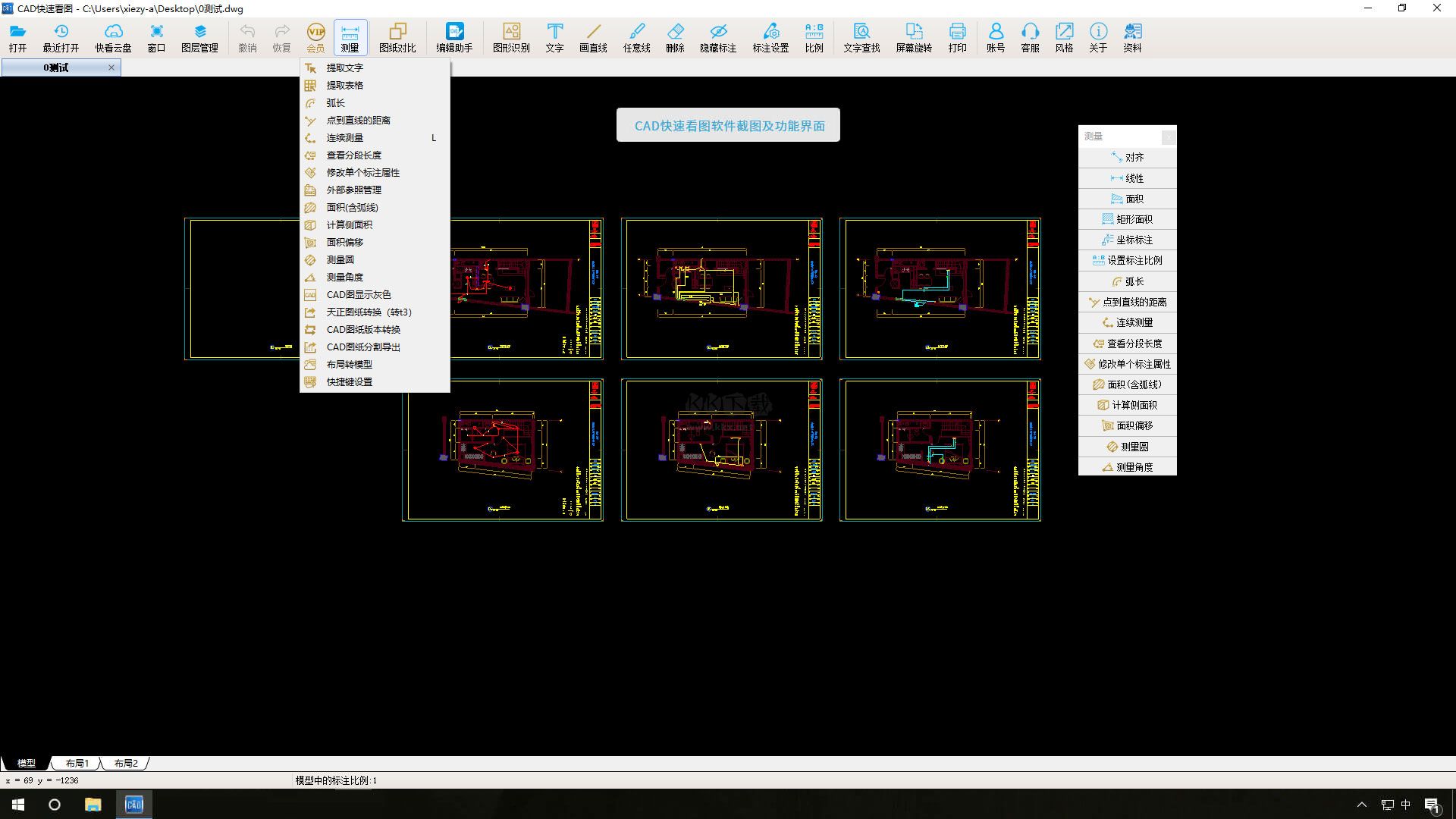
cad快速看圖轉t3的方法
要將CAD圖紙轉換為T3格式,可以使用CAD快速看圖軟件的VIP功能進行轉換,具體操作步驟如下:
打開CAD快速看圖并打開需要轉換的圖紙。
點擊軟件界面上的“VIP”按鈕,選擇“天正圖紙轉換(轉T3)”選項,或者在圖紙上點擊右鍵,選擇彈出菜單中的“轉T3”選項。
在彈出的對話框中,選擇轉換后的T3文件的保存位置、文件名和版本,然后點擊“保存”。
經過短暫時間后,會收到轉換成功的提示。
此時,在選定的保存位置就可以找到轉換后的T3格式圖紙。
此外,還可以使用專業軟件或在線轉換工具進行轉換,例如,使用AutoCAD將CAD圖紙導出為DXF格式,然后使用DXF轉T3的工具或在線轉換工具進行轉換。需要注意的是,轉換過程中可能會出現一些錯誤,需要及時處理。
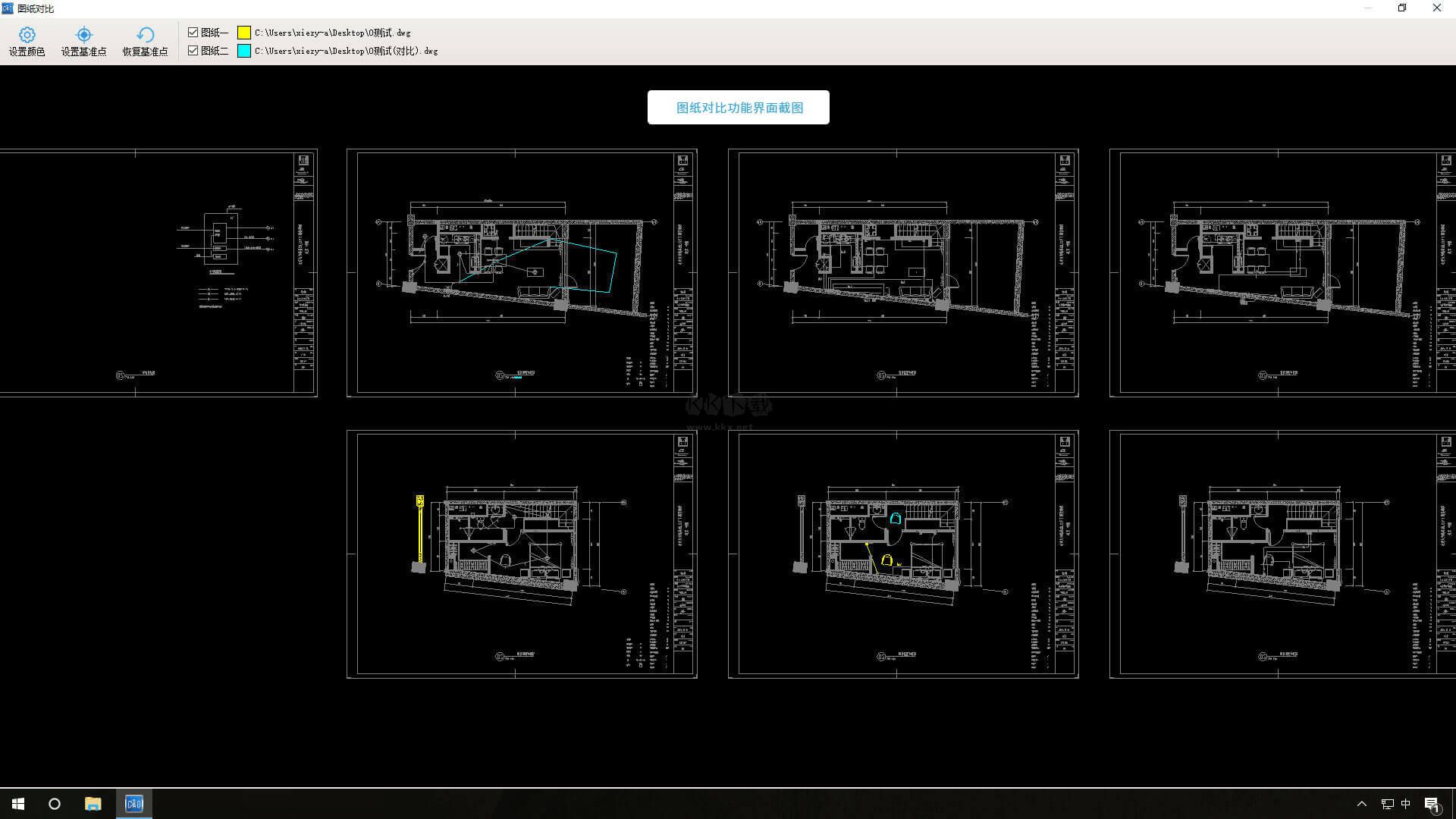
在CAD快速看圖中導出PDF文件的操作步驟如下:
打開您想要導出的CAD文件。
點擊“工具箱-導出”或者右上角的“三道杠-導出”,然后選擇“導出PDF文件”。
接下來,您需要縮放并選擇好導出的范圍,設置好尺寸、顏色、方向等參數,您還可以選擇是否帶標注。設置完成后,點擊“導出”按鈕,然后為文件命名。
您可以選擇直接發送文件,或者打開查看剛剛導出的PDF文件。
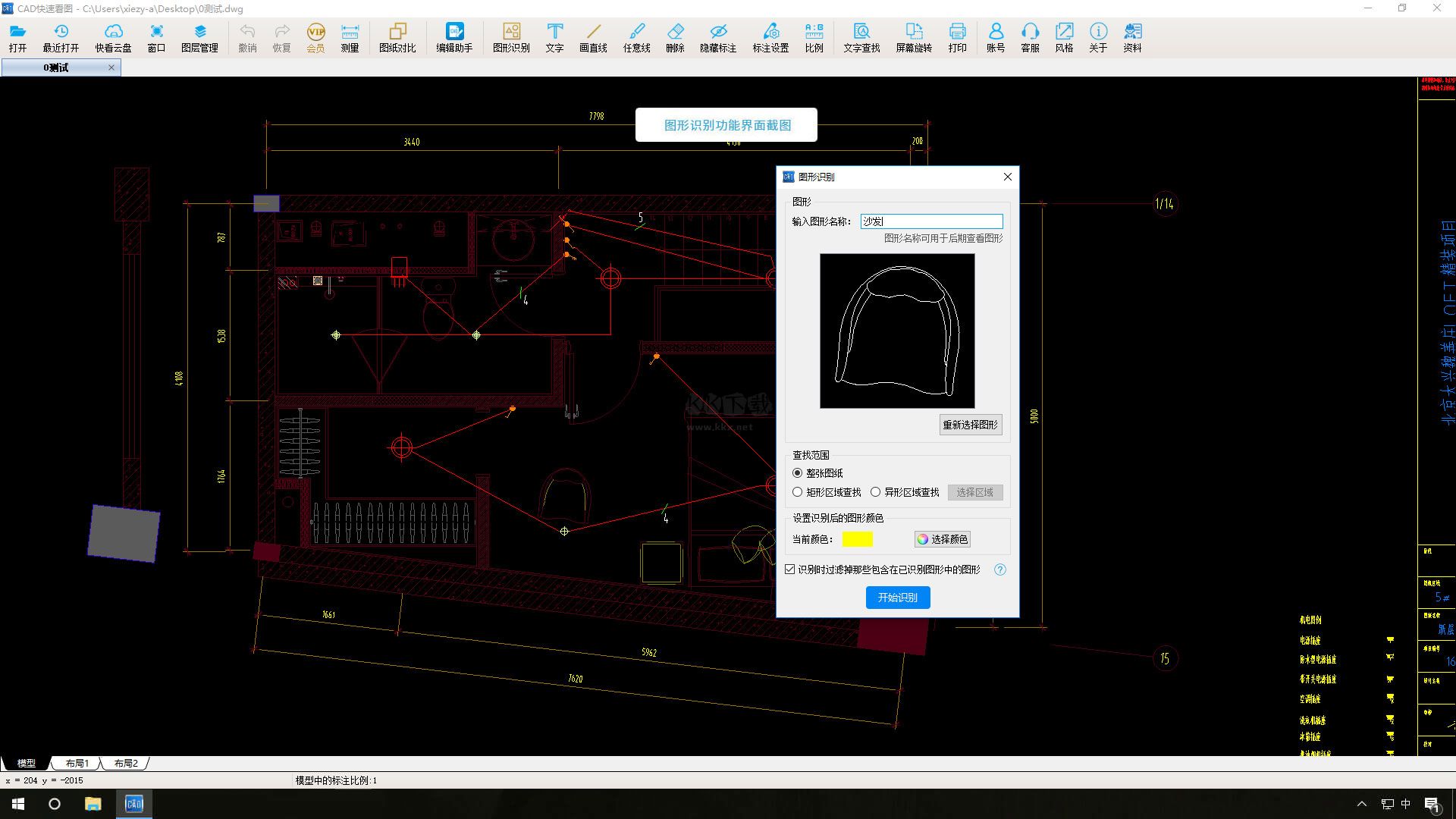
在《CAD快速看圖》軟件中輸入坐標點的步驟如下:
打開《CAD快速看圖》軟件,并打開一張CAD圖紙。
在軟件界面中點擊“測量”圖標。
在測量窗口中選擇“坐標”選項。
點擊“顯示點”,然后輸入X、Y、Z坐標軸的坐標位置和比例。
點擊“顯示”,即可在圖紙上顯示所選坐標點的位置。
這些步驟可以幫助用戶在《CAD快速看圖》中準確地輸入和查看坐標點。

 CAD快速看圖 V5.9.2 最新版35.08MB
CAD快速看圖 V5.9.2 最新版35.08MB